Aşağıdaki yazımızdan iPhone, Android ve bilgisayarlarda Messenger'da aramaları kaydetmenin en basit yollarını öğrenelim!
 |
Messenger aramalarını telefonda kaydedin
Messenger'da çağrı kaydı özelliğini ayarlamak, özellikle görüşmelere geri dönmeniz gerektiğinde önemli bilgileri korumanıza yardımcı olabilir. Messenger canlı kaydı desteklemese de kullanabileceğiniz birkaç yöntem vardır.
iPhone'da Messenger aramalarını kaydedin
iPhone'da Messenger aramalarını kaydetmenin, üçüncü taraf uygulamaları indirmekten yerleşik iOS uygulamalarını kullanmaya kadar birçok yolu vardır. Ancak daha basit bir çözüm, Denetim Merkezi'ndeki yerleşik ekran kaydı özelliğini kullanmaktır.
Adım 1: Denetim Merkezi'ni yüklemek için iPhone'da Ayarlar'a gitmeniz gerekiyor.
 |
Adım 2: "Kontrolleri Özelleştir" bölümüne gidin, önündeki artı işaretine tıklayarak "Ekran Kaydı"nı bulun ve ekleyin.
 |
Adım 3: Messenger'da arama başlatmadan önce, yukarıdan aşağı doğru kaydırarak Denetim Merkezi'ni açın, ardından ekran kaydını başlatmak için dairesel simgeye dokunun.
 |
Adım 4: Çağrı sona erdiğinde, ekran kaydını kapatmak için yukarıdan aşağı doğru kaydırın ve daire simgesine tekrar dokunun.
 |
Messenger Android'de aramaları kaydedin
Messenger Android'de aramaları kaydetmek için AZ Screen Recorder gibi üçüncü taraf bir ekran kayıt uygulaması kullanabilirsiniz. Talimatlar şunlardır:
Adım 1: Önceden yüklenmiş AZ Ekran Kaydedici uygulamasını açın. İstenen izinleri okuyup verin ve ardından "İzin Ver"e dokunun. Messenger açıkken kayıt yapmak için "Diğer uygulamaların üzerinde göster" özelliğinin etkin olduğundan emin olun.
 |
Adım 2: Kurulum tamamlandıktan sonra ekranın sağ köşesinde küçük bir kamera simgesi belirecektir.
 |
3. Adım: Messenger üzerinden arama yapın. Arayüzün köşesinde AZ Ekran Kaydedici göründüğünde, bu simgeye tıklayın. Kayıt izni istendiğinde, devam etmek için "İzin Ver"i seçin.
 |
4. Adım: Kayıt başladığında, 3'ten itibaren bir geri sayım görünecektir. Arama sırasında "Duraklat" (kaydı durdur) ve "Oynat" (kaydı devam ettir) düğmelerini kullanabilirsiniz. Sonlandırmak istediğinizde, kaydı cihazınıza kaydetmek için kare simgesine dokunun.
 |
Android ve iOS için adımların modele ve sürüme göre değişebileceğini unutmayın. Yukarıdaki talimatları bir kılavuz olarak kullanın ve telefonunuza göre ayarlayın.
Messenger aramalarını bilgisayarda kaydedin
Telefonunuza benzer şekilde, Messenger aramalarını destekleyen bir uygulama kullanarak bilgisayarınızda da kaydedebilirsiniz. Windows 10 veya 11 kullanıyorsanız, sistem kayıt yazılımından aşağıdaki gibi yararlanabilirsiniz:
Adım 1: Messenger araması yapmadan önce bilgisayarınızda Ses Kaydedici uygulamasını açın. Aramayı arka planda kaydetmeye başlamak için "Kayıt" düğmesine tıklayın (veya Ctrl+R kısayolunu kullanın).
 |
Adım 2: Çağrı sona erdiğinde Ses Kaydedici uygulamasına geri dönün ve kaydı durdurmak için "Durdur"a dokunun.
 |
3. Adım: Kaydı durdurduktan sonra, kaydı tekrar dinlemek için "Oynat"a basın. Kayıt dosyasına sağ tıklayarak "Paylaş", "Sil", "Yeniden Adlandır" veya "Dosya konumunu aç" gibi seçenekleri belirleyerek dosya konumunu bulabilirsiniz.
 |
Bu kılavuzun Windows 10 ve 11 çalıştıran bilgisayarlar için geçerli olduğunu unutmayın. Farklı bir işletim sistemi kullanıyorsanız, adımlar biraz farklı olabilir, bu nedenle lütfen referanslara bakın ve buna göre ayarlamalar yapın.
iPhone, Android ve bilgisayarda Messenger görüşmelerini nasıl kaydedeceğinize dair yukarıdaki talimatlarla bunu kolayca yapabileceğinizi umuyoruz. Ancak, istenmeyen durumlardan kaçınmak için başkalarının mahremiyetine saygı göstermeyi unutmayın.
[reklam_2]
Kaynak





![[Fotoğraf] 13. Parti Merkez Komitesi 14. Konferansı'nın kapanışı](https://vphoto.vietnam.vn/thumb/1200x675/vietnam/resource/IMAGE/2025/11/06/1762404919012_a1-bnd-5975-5183-jpg.webp)

![[Fotoğraf] Başbakan Pham Minh Chinh, Yarıiletken Üretim Uluslararası (SEMI) heyetini kabul ediyor](https://vphoto.vietnam.vn/thumb/1200x675/vietnam/resource/IMAGE/2025/11/06/1762434628831_dsc-0219-jpg.webp)
















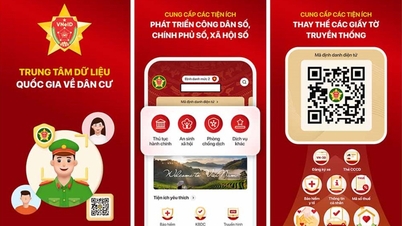






































































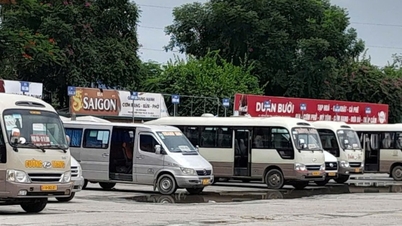



















Yorum (0)